17 Problemi più comuni del tablet Kurio e loro soluzione

Sempre qualcosa da fare per le vacanze o per i giorni di pioggia?
Play Choice ora ha la raccolta definitiva di libri di attività, con oltre 60 pagine di divertenti pagine da colorare e puzzle educativi.
I nostri ragazzi oggi sono spesso dei piccoli geni quando si tratta di tecnologia, gadget, app e tutto ciò che è "online". Le compresse sono quindi diventate una parte indispensabile della vita quotidiana di molte famiglie.
De Compressa Kurio è un'opzione molto popolare; può sopportare un pestaggio e resistere pieno di app educative e adatte ai bambini† Tuttavia, anche con questo tablet top di gamma, possono sorgere dei problemi.
Stai tranquillo, la maggior parte sono molto facili da riparare!
Questo articolo esamina i problemi più comuni e, naturalmente, discute come risolverli.

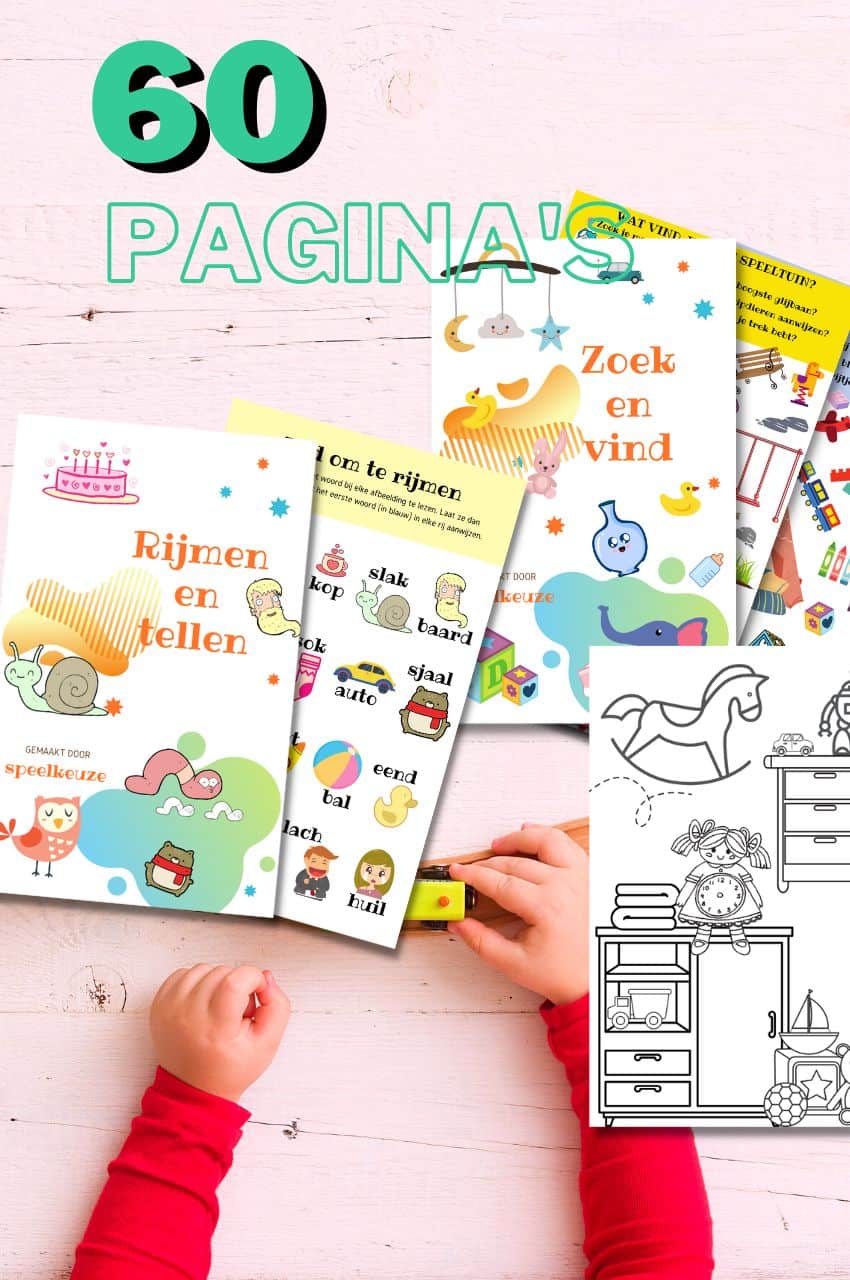
Collezione di libri di attività da bambino a bambino
Giochi educativi e pagine da colorare dai 3 ai 6 anni
Il tuo bambino e il tuo bambino in età prescolare adoreranno questo e-book, insieme ai relativi stampabili. Lui o lei può giocarci in ogni fase dello sviluppo, insieme a mamma e papà.
Acquista su Bol.comDi cosa parliamo in questo post completo:
- 1 Problemi più comuni di Kurio Tablet
- 1.1 Kurio Tablet non si carica correttamente
- 1.2 Kurio Tablet non vuole più accendersi
- 1.3 Il tablet Kurio non suona
- 1.4 Non riesco a ricevere / inviare e-mail
- 1.5 Non riesco a trasferire i miei dati dal PC / MAC al Kurio
- 1.6 Kurio Screen non risponde al tocco
- 1.7 Non riesco a trasferire i dati a Kurio
- 1.8 Nessuna visualizzazione sullo schermo Kurio
- 1.9 Congelamento - Kurio si blocca durante l'uso
- 1.10 Kurio si riavvia improvvisamente durante il gioco
- 1.11 Lo schermo del tablet Kurio non ruota
- 1.12 Kurio Tablet Camera non funziona correttamente
- 1.13 Il tablet Kurio non si connette a Internet al wifi
- 1.14 Non è possibile sbloccare il tablet Kurio
- 1.15 E se ho dimenticato la password della mia zona genitori?
- 1.16 Non posso accedere all'interfaccia Kurio una volta che sono nell'interfaccia Android
- 1.17 Non riesco a leggere il mio file eBook
- 2 Come faccio a resettare il mio tablet Kurio?
- 3 Come posso disattivare la modalità bambino del tablet Kurio?
- 4 Come posso scaricare e installare app?
- 5 Come posso aggiornare il software Kurio?
- 6 L'orologio si regola automaticamente quando l'ora legale o quella invernale cambiano sul Kurio 7?
- 7
Problemi più comuni di Kurio Tablet
Questi sono i problemi più comuni che potresti incontrare con il Compressa Kurio:
Kurio Tablet non si carica correttamente
- De Compressa Kurio non si carica completamente, non si carica affatto o si spegne quando la carica della batteria supera il 5%.
Queste sono possibili soluzioni per uno Compressa Kurio che non si carica correttamente:
Il cavo di ricarica è difettoso
Prova a utilizzare prima il cavo di ricarica per caricare un altro dispositivo. Se neanche quel dispositivo si carica, il problema è il cavo di ricarica!
L'indicatore del livello della batteria è difettoso
Se il tuo Kurio non si carica completamente o se la batteria si spegne quando la batteria è superiore al 5%, prova a ripristinare l'indicatore del livello della batteria.
Ecco come lo fai:
- Colleghi il Kurio a un alimentatore
- Tieni premuto il pulsante di accensione fino allo spegnimento del Kurio
- Tieni premuto il pulsante di accensione finché non riappare l'icona della batteria
- Rilasciare il pulsante ON/OFF e premere nuovamente il pulsante ON/OFF per riaccendere Kurio
La porta di ricarica è allentata o rotta
Se stai utilizzando un caricabatterie che funziona su altri dispositivi, potrebbe trattarsi di un problema con la porta di ricarica. Prendi un appuntamento per sostituire la porta di ricarica (o la connessione micro USB) sul tuo Kurio.
La batteria è difettosa
Se il Kurio non si carica quando si utilizza un caricabatterie su altri dispositivi, o se la batteria non può essere completamente caricata, la batteria potrebbe non funzionare correttamente. Probabilmente è ora di sostituire la batteria.
Kurio Tablet non vuole più accendersi
- Non accade nulla quando si preme il pulsante di accensione; lo schermo rimane nero e non viene prodotto alcun suono.
Queste sono possibili soluzioni per uno Compressa Kurio che non si accende più:
Kurio non viene addebitato
La batteria potrebbe essere semplicemente scarica. Collega un cavo di ricarica Micro USB al Kurio e a una presa a muro e attendi che il Kurio sia completamente carico.
Il cavo di ricarica è difettoso
Anche in questo caso, prova ad utilizzare il cavo di ricarica per caricare un altro dispositivo. Se neanche quel dispositivo si carica, il problema è il cavo di ricarica. È necessario sostituire il cavo del caricatore.
Il pulsante di accensione è rotto
Se il pulsante di accensione sembra bloccato o troppo lento, potrebbe non essere più in grado di accendere il Kurio. Prova a sostituire il pulsante di accensione.
La batteria è difettosa
Se Kurio non si carica quando si utilizza un caricatore su altri dispositivi, o se la batteria non può essere caricata completamente, la batteria potrebbe non funzionare correttamente. Prova a sostituire la batteria.
Il tablet Kurio non suona
- Il suono è assente, troppo basso o distorto.
Queste sono possibili soluzioni per uno Compressa Kurio che non fa più alcun suono:
Il volume è stato ridotto
Prova a premere il pulsante di aumento del volume sul lato destro del Kurio. Questa è la metà superiore del pulsante più lungo sul lato destro del dispositivo. Se i pulsanti del volume non sembrano fare nulla, sostituiscili.
L'altoparlante è rotto
Se il Kurio non produce suoni o suoni interrotti o distorti, l'altoparlante interno potrebbe essere rotto. Nella maggior parte dei casi ciò significa che l'altoparlante deve essere sostituito.
Kurio ha un malfunzionamento del software
Il Kurio potrebbe riscontrare un errore software. Prova a resettare il Kurio spegnendolo, premendo il pulsante di reset e riaccendendolo.
- Per spegnerlo, tieni premuto il pulsante di accensione per 5 secondi fino a quando sullo schermo non viene visualizzato "Spegnimento, spegnimento ..."
- Vai al piccolo foro con l'etichetta "R" nell'angolo inferiore sinistro del retro dell'unità.
- Spingere una spilla da balia, una graffetta o un altro piccolo oggetto nel foro per circa 3 secondi finché il dispositivo non visualizza "KD Interactive".
Non riesco a ricevere / inviare e-mail
Queste sono possibili soluzioni per uno Compressa Kurio se non riesci a ricevere/inviare email:
Prima di tutto, controlla di aver aggiunto correttamente il tuo account di posta elettronica!
Per fare ciò, vai su: Android > Impostazioni > Account e sincronizzazione > Aggiungi account.
Quindi controlla se c'è una connessione Wi-Fi.
Non riesco a trasferire i miei dati dal PC / MAC al Kurio
Questa è una possibile soluzione per uno Compressa Kurio se non riesci a trasferire i dati dal PC/MAC al Kurio:
Cavo USB necessario per collegare il tuo USB tramite mini USB.
Attiva la modalità di debug USB su di tablet† Vai su Android > Impostazioni > Opzioni sviluppatore > seleziona "Debug USB".
Quindi spegni Kurio e riattiva la modalità di debug USB. Vai su Android> Impostazioni> Opzioni sviluppatore> seleziona "Debug USB"
Kurio Screen non risponde al tocco
- Non succede nulla quando tocchi lo schermo.
Queste sono possibili soluzioni per uno Compressa Kurio il cui schermo non risponde:
Il touch screen è rotto
Se lo schermo sembra rotto o danneggiato, ma Kurio continua a visualizzare le immagini correttamente, la sostituzione del touch screen potrebbe risolvere il problema. Questa schermata sarà il touchscreen del di tablet ha detto.
Kurio ha un malfunzionamento del software
Il Kurio potrebbe riscontrare un errore software. Prova a resettare il Kurio spegnendolo, premendo il pulsante di reset e riaccendendolo.
Per spegnere l'apparecchio
- Tieni premuto il pulsante di accensione per 5 secondi finché sullo schermo non viene visualizzato "Spegni, spegni...".
- Vai al piccolo foro con l'etichetta "R" nell'angolo inferiore sinistro del retro dell'unità.
- Spingere una spilla da balia, una graffetta o un altro piccolo oggetto nel foro per circa 3 secondi finché il dispositivo non visualizza "KD Interactive".
Non riesco a trasferire i dati a Kurio
Queste le possibili soluzioni per non poter trasferire dati:
Usa il File Manager per trasferire i dati. È possibile rendere disponibile il File Manager spuntando "Connessione USB" nell'area principale sotto "Configurazione del Tablet PC".
È inoltre possibile trasferire file su Kurio utilizzando una scheda Micro SD, una chiavetta USB o un disco rigido USB. Potrebbe essere necessario l'adattatore mini USB incluso.
Nessuna visualizzazione sullo schermo Kurio
- Kurio non viene visualizzato sullo schermo.
Queste sono le possibili soluzioni per la mancata visualizzazione sullo schermo:
Kurio potrebbe essere in modalità standby
Premi una volta il pulsante di accensione.
Kurio potrebbe essere spento
Premere il pulsante di accensione / spegnimento per 3 secondi. È possibile che la batteria sia quasi scarica, metti il Kurio sull'adattatore per caricarlo.
Congelamento - Kurio si blocca durante l'uso
- Il tuo Kurio di tablet si blocca durante l'uso, nella maggior parte dei casi durante i giochi.
Questa è una possibile soluzione per uno Compressa Kurio che gela durante l'uso:
È possibile eseguire un aggiornamento tramite https://www.kurioworld.com/k/be-nl/parents/support/. Sarà meno probabile che si verifichino arresti anomali dopo l'aggiornamento. L'ultima versione del software di Kurio offre prestazioni migliori. Tutte le impostazioni vengono mantenute.
Kurio si riavvia improvvisamente durante il gioco
Quindi ci sarà un malfunzionamento sulla scheda WIFI Kurio, causato da un punto WIFI da qualche parte nell'area.
Questa è la sua possibile soluzione per uno Compressa Kurio che si riavvia improvvisamente durante il gioco:
Puoi impostare il tuo router su un canale diverso
2. Puoi chiedere ai vicini se vogliono cambiare il canale del loro router
Lo schermo del tablet Kurio non ruota
- Lo schermo del di tablet non ruota quando il di tablet viene ruotato.
Questa è la possibile soluzione di uno Compressa Kurio per uno schermo non rotante:
Questa opzione potrebbe non funzionare con il App stai utilizzando, ma puoi attivare la funzione 'Rotazione automatica dello schermo', fallo in questo modo: Android > Impostazioni > Accessibilità > seleziona Ruota automaticamente lo schermo.
Kurio Tablet Camera non funziona correttamente
- La fotocamera non traccia i tuoi movimenti, non scatta foto e / o produce immagini di scarsa qualità.
Queste sono le possibili soluzioni di uno Compressa Kurio la fotocamera non funziona correttamente:
L'obiettivo è sporco
Potrebbe essere ovvio, ma se la fotocamera sta scattando foto sfocate o non segue correttamente i tuoi movimenti, l'obiettivo potrebbe essere sporco. Prova a utilizzare un panno morbido per pulire lo sporco, le impronte digitali o le macchie da entrambe le fotocamere:
- uno si trova nell'angolo superiore destro della parte anteriore del dispositivo
- l'altro si trova nell'angolo in alto a sinistra del retro del dispositivo
La fotocamera è rotta
Se la fotocamera produce immagini distorte e non tiene traccia dei tuoi movimenti, la fotocamera potrebbe essere difettosa. Hai bisogno della fotocamera, quindi probabilmente vorrai ripararla.
Kurio ha un malfunzionamento del software
Il Kurio potrebbe riscontrare un errore software. Prova a resettare il Kurio spegnendolo, premendo il pulsante di reset e riaccendendolo.
Per spegnerlo, premere e tenere premuto il pulsante di accensione per 5 secondi fino a quando sullo schermo non viene visualizzato "Spegnimento, spegnimento ...".
- Vai al piccolo foro con l'etichetta "R" nell'angolo inferiore sinistro del retro dell'unità
- Spingere una spilla da balia, una graffetta o un altro piccolo oggetto nel foro per circa 3 secondi finché non si ferma
- Quando il dispositivo visualizza "KD Interactive", è completo
Il tablet Kurio non si connette a Internet al wifi
- Kurio non si connette a Internet o all'App Store perché non c'è connessione WiFi.
Queste sono le possibili soluzioni per un Kurio di tablet chi non vuole connettersi a Internet:
Il WiFi non è acceso
La connessione WiFi di Kurio potrebbe essere disattivata. Ecco come riattivare la connessione WiFi:
- Dall'account parentale, premi l'icona Impostazioni
- vai alla sezione chiamata "Tutte le impostazioni Android".
- Tocca "WiFi".
- Se il WiFi è disattivato, accendilo qui.
- Tocca la rete WiFi a cui desideri connetterti e inserisci la password della rete WiFi se necessario.
Il modem / router potrebbe avere problemi
Se non riesci ancora a connetterti alla rete, il modem e / o il router potrebbero non funzionare correttamente. Prova a spegnere Kurio, modem e router per 30 secondi. Quindi riaccendi i dispositivi e prova a connettere nuovamente Kurio alla rete Wi-Fi.
Kurio ha un malfunzionamento del software
Il Kurio potrebbe riscontrare un errore software. Prova a resettare il Kurio spegnendolo, premendo il pulsante di reset e riaccendendolo.
Per spegnerlo, premere e tenere premuto il pulsante di accensione per 5 secondi fino a quando sullo schermo non viene visualizzato "Spegnimento, spegnimento ...". Vai al piccolo foro con l'etichetta "R" nell'angolo inferiore sinistro del retro dell'unità.
Spingere una spilla da balia, una graffetta o un altro piccolo oggetto nel foro per circa 3 secondi finché il dispositivo non visualizza "KD Interactive".
Non è possibile sbloccare il tablet Kurio
- Kurio dice che la password inserita non era corretta.
Queste sono le possibili soluzioni quando usi Kurio di tablet non si sblocca più:
Hai dimenticato la tua password Kurio
Se hai dimenticato la password di accesso Kurio, non sarai in grado di superare la schermata di blocco. L'unica soluzione è fare un ripristino delle impostazioni di fabbrica.
L'esecuzione di un ripristino delle impostazioni di fabbrica cancellerà tutto sul Kurio e lo restituirà esattamente come era quando lo hai estratto dalla scatola.
Il tablet Kurio torna alle impostazioni di fabbrica
Per eseguire un ripristino delle impostazioni di fabbrica:
- scollegare il Kurio e spegnerlo premendo e tenendo premuto il pulsante di accensione per 5 secondi finché lo schermo non visualizza "Spegnimento, spegnimento ...".
- Se il dispositivo è spento, premere e tenere premuto il tasto di riduzione del volume e premere contemporaneamente il pulsante di accensione fino a quando lo schermo non si illumina con "KD Interactive".
- Rilascia il pulsante di accensione ma continua a tenere premuto il pulsante di riduzione del volume finché non viene visualizzata la schermata "DROIDBOOT".
- Quindi vai all'opzione "RECUPERO" e selezionala premendo il pulsante di accensione.
- Verrà visualizzato un nuovo menu, da qui selezionare "Wipe Data / Factory Reset".
- Il tuo Kurio passerà attraverso una lunga fase di riavvio e poi ti darà il benvenuto nel tuo nuovissimo ambiente Kurio (senza blocco della password).
Cerchi qualcosa di più solido? leggere tutto sui migliori porta tablet per bambini
E se ho dimenticato la password della mia zona genitori?
Hai inserito una risposta a una domanda personale quando hai creato l'account genitore. Assicurati di scegliere sempre una domanda personale, con una risposta che non dimenticherai e che i bambini non conoscono.
Non posso accedere all'interfaccia Kurio una volta che sono nell'interfaccia Android
Tocca l'icona Kurio per accedere all'interfaccia Kurio con supervisione dei genitori raggiungere. Tutti i controlli parentali sono disabilitati nell'interfaccia Android.
Non riesco a leggere il mio file eBook
Il Kurio di tablet può leggere file PDF ed ePub, altri formati non sono supportati.
Come faccio a resettare il mio tablet Kurio?
Desidero ripristinare le impostazioni predefinite di fabbrica Compressa Kurio, ma come faccio esattamente a eseguire un hard reset?
Il seguente tutorial mostra tutti i metodi su come ripristinare le impostazioni di fabbrica del tuo Kurio.
Scopri come eseguire un hard reset con i tasti hardware e le impostazioni di Android 4.0 Ice Cream Sandwich. Di conseguenza, il tuo Kurio sarà come nuovo e il tuo core Cortex A8 funzionerà più velocemente.
Ecco come eseguire un hard reset del tuo Kurio:
- Uomo di di tablet Per spegnerlo, tieni premuto brevemente il tasto di accensione.
- Successivamente, tieni premuti contemporaneamente i pulsanti Volume su + Accensione per alcuni secondi.
- Devi rilasciare i tasti trattenuti quando vedi il robot Android sullo schermo.
- Per accedere alla modalità di ripristino, tenere premuto il tasto di aumento del volume.
- Dal menu, scegli "Wipe Data / Factory Reset" utilizzando i pulsanti del volume per scorrere e il pulsante di accensione per selezionare le opzioni.
- Quindi tocca "Sì" per confermare l'operazione se sei sicuro di voler eliminare tutti i tuoi dati.
- Utilizzare il pulsante di accensione per accettare l'opzione "riavvia il sistema".
- Congratulazioni! L'hard reset è appena stato eseguito.
Come posso disattivare la modalità bambino del tablet Kurio?
Prova quanto segue per uscire dalla modalità provvisoria.
- Toccare e tenere premuto il pulsante "On / Off".
- Tocca "Disabilita".
- se è di tablet è spento, tenere nuovamente premuto il tasto "Accensione" per riavviarlo.
De di tablet ora dovrebbe essere fuori dalla “Modalità provvisoria”.
Se la "Modalità provvisoria" è ancora attiva dopo di te telefoon riavviato, verificherei che il pulsante "Volume giù" non sia bloccato. Controlla se c'è anche qualcosa bloccato all'interno, polvere, ecc. Ciò potrebbe causare l'ingresso del telefono in "Modalità provvisoria" e il blocco.
Se non funziona, prova questo ...
- Utilizza la "Barra di stato" per disattivare la "Modalità provvisoria"
- allontana la "barra di stato" da te di tablet verso il basso (scorri) e ora tocca il pulsante “Modalità provvisoria”.
- questo dovrebbe disattivare la "Modalità provvisoria"
- riavvia automaticamente in modo che si avvii dalla "Modalità provvisoria".
E infine…
Se desideri rimuovere / disabilitare "Modalità provvisoria".
- Per prima cosa cambia il di tablet fuori.
- Quindi premere e tenere premuto il pulsante "Power" fino a quando il logo del produttore non viene visualizzato sullo schermo, quindi rilasciare il pulsante di alimentazione.
- Premere "rapidamente" "Volume giù" e tenere premuto per alcuni secondi fino a quando non viene visualizzato il messaggio "Modalità provvisoria: OFF" o qualcosa di simile.
- Se vuoi riaccenderlo, ripeti i passaggi precedenti e vedrai "Modalità provvisoria: On" invece di Off.
Il Kurio di tablet è bellissimo di tablet include anche queste utili impostazioni Genius:
Ma a volte può andare storto. Si spera che con questi suggerimenti tu possa goderti di nuovo il tuo dispositivo.
Come posso scaricare e installare app?
Come si aggiunge un'app dall'interfaccia Kurio?
Premere un'icona vuota sull'interfaccia per 2 secondi e selezionare l'app che si desidera aggiungere. Lo schermo Kurio deve essere sbloccato. Controllalo nelle impostazioni dell'app della zona genitori.
Come si rimuove un'app dall'interfaccia Kurio?
Premere l'icona che si desidera eliminare per 2 secondi e confermare con un segno di spunta verde. Lo schermo Kurio deve essere sbloccato. Controllalo nelle impostazioni dell'app della zona genitori.
Posso scaricare Skype sul mio Kurio?
Puoi scaricare Skype sul tuo Kurio tramite Kurio Store. L'app ti chiederà di impostare il "video" quando ti connetti a Skype per la prima volta. Se questo non riesce, vai alle Impostazioni. Nella schermata principale di Skype, fai clic sul pulsante Contatti e vedrai le opzioni per Chiamata vocale, Videochiamata, Invia IM e Invia file.
Leggi anche: questi sono gli ultimi tablet per bambini con tutte le nuove impostazioni genitori sicure
Posso scaricare Netflix sul mio Kurio?
Sì, puoi, Netflix gira su Kurio. Sebbene Netflix non sia disponibile nel Kurio Store, puoi scaricare l'app Netflix dal mercato 1Mobile e installarla sul tuo Kurio.
Come si eliminano le app su Kurio?
Per rimuovere e gestire le app, vai su: Android> Impostazioni> App.
Come posso aggiornare il software Kurio?
Quando accedi alla Parent Zone verrai automaticamente informato se è disponibile una nuova versione del software Kurio. Controlla qual è la tua versione attuale nella Zona Genitore sotto: Configurazione di di tablet-PC > Impostazioni di sistema > App.
Ora sei nel menu Android. Fare clic su "Tutte le applicazioni" (parzialmente leggibile in alto a destra), scorrere fino a Kurio e fare clic su di esso. Ora vedrai la versione corrente con il nome Kurio.
Leggi anche: migliori app per controllare il tempo dello schermo su tablet Android
L'orologio si regola automaticamente quando l'ora legale o quella invernale cambiano sul Kurio 7?
Sì! Se imposti Kurio sul fuso orario locale, Kurio cambia l'ora legale in ora solare e viceversa.

Sempre qualcosa da fare per le vacanze o per i giorni di pioggia?
Play Choice ora ha la raccolta definitiva di libri di attività, con oltre 60 pagine di divertenti pagine da colorare e puzzle educativi.
Joost Nusselder, il fondatore di Speelkeuze.nl è un content marketer, padre e ama provare nuovi giocattoli. Da bambino è entrato in contatto con tutto ciò che riguarda i giochi quando sua madre ha fondato la Tinnen Soldaat a Ede. Ora lui e il suo team creano utili articoli sul blog per aiutare i lettori fedeli con idee di gioco divertenti.